Tapahtumaseurannan käyttäminen Facebook Analyticsissa: Tapahtumalähderyhmät: Sosiaalisen median tutkija
Facebook Analytiikka Facebook / / September 26, 2020
 Haluatko ymmärtää paremmin, miten asiakkaasi ovat vuorovaikutuksessa verkkokanavienne kanssa? Oletko harkinnut Facebook Analytics -tapahtumalähderyhmien käyttöä selvittämiseen?
Haluatko ymmärtää paremmin, miten asiakkaasi ovat vuorovaikutuksessa verkkokanavienne kanssa? Oletko harkinnut Facebook Analytics -tapahtumalähderyhmien käyttöä selvittämiseen?
Tässä artikkelissa opit määrittämään tapahtumaseurannan ja käyttämään tapahtumalähteiden ryhmiä Facebook Analyticsissa asiakkaiden käyttäytymisen analysointiin.
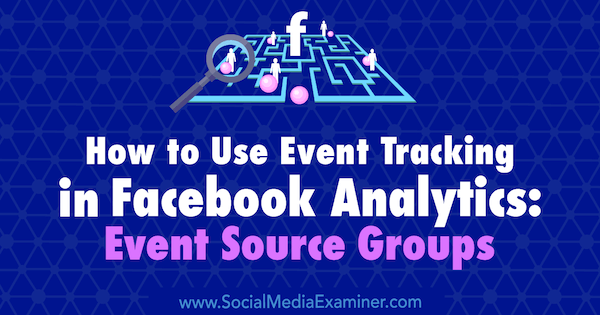
Mitä ovat Facebook-tapahtumalähderyhmät?
Tapahtumalähderyhmä on ryhmä tapahtumia Facebook Analyticsissa, jossa tapahtuma on toiminto, jonka käyttäjä suorittaa ja Facebook kerää jonkin alustansa kautta.
Tapahtumalähderyhmien avulla voit määritä tapahtumaseuranta useilla kanavilla Facebookin kautta. Tämän avulla voit paremmin Seuraa ja ymmärrä käyttäjien vuorovaikutusta brändisi kanssa useista lähteistäja todella hioa markkinointi- ja myynnin sijoitetun pääoman tuottoprosenttiasi käyttämällä kaikkia tietoja, joita Facebook kerää.
Tapahtuma voi olla tykkäys, sivunäkymä, vastaanotettu viesti, vastaus keskusteluun tai jopa Lisää ostoskoriin -toiminto sivustollasi (jos olet asentanut
Tapahtumien ryhmittely voi antaa sinulle paremman käsityksen käyttäjien kulusta ja siitä, miten kanavasi ovat yhteydessä toisiinsa. Jos käytät Facebook-mainoksia orgaanisen sisällön rinnalla, näet, kuinka kaikki sopii yhteen ja onko yleisöissä päällekkäisyyksiä kanavien välillä.
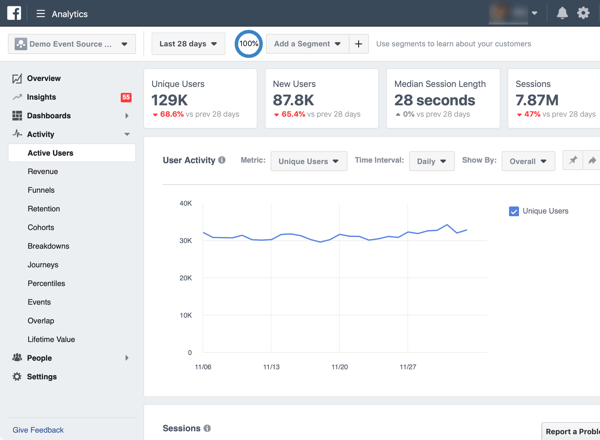
Pohjimmiltaan tapahtumalähderyhmät antavat sinun tarkastella omikanavavuorovaikutuksia ja analytiikkaa ilmaiseksi. Kehittäjät puhuvat omnichannel-analytiikasta jatkuvasti, mutta se sopii myös kaikille, jotka ovat tekemisissä asiakkaidensa kanssa useilla alustoilla Facebookissa tai sen ulkopuolella. Voit myös seurata offline-tietojakuten myymälöissä tehtävät ostot ja linkittää ne sosiaalisen median kampanjoihisi.
Saatat ajatella, että Google Analytics voi jo tehdä tämän puolestasi, ja se voi tietyssä määrin. Ero Facebookin tapahtumalähderyhmiin on, että ne antavat sinun mittaa sivun ja postin vuorovaikutusta muiden käyttäytymismuotojen rinnalla, jota Google Analytics ei voi tehdä.
Huomautus: Jotta voit käyttää tapahtumalähteen ryhmiä, sinulla on oltava Facebook-liiketoiminnan johtaja tili. Se on ilmainen, ja suosittelen sen määrittämistä joka tapauksessa. Jos hallinnoit useita sivuja ja mainostilejä Facebookissa, Business Manager voi auttaa virtaviivaistamaan ponnistelujasi.
# 1: Määritä tapahtumalähderyhmät Facebook Analyticsin avulla
Tapahtumalähderyhmän perustaminen on helppoa. Avaa sinun Facebook Analytics ja napsauta Luo tapahtuman lähderyhmä oikeassa yläkulmassa. Sinua pyydetään valitse tähän ryhmään liitettävä Business Manager -tili.

Avautuvassa ponnahdusikkunassa nimeä tapahtuman lähderyhmä. Kuten kaikessa Facebook for business -yrityksessä, valitse jotain, joka on helposti tunnistettavissa. Nimeä tämä ryhmä esimerkiksi yrityksen, jota seuraat useilla kanavilla, tai teeman mukaan, jos seuraat tiettyä vertikaalialuetta (ja sinulla on useita sivuja).
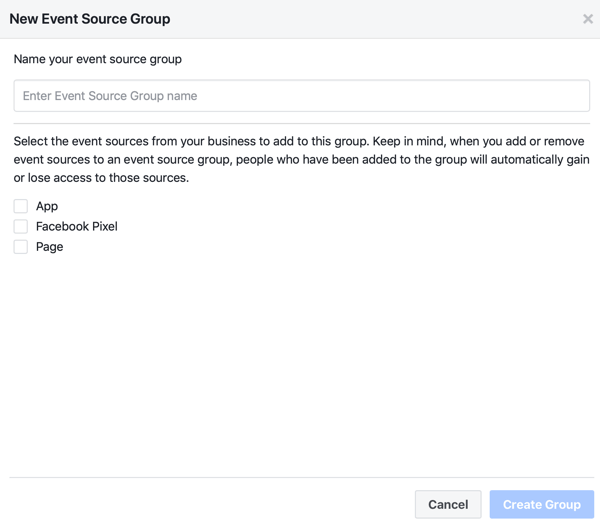
Myös, päättää haluatko lisätä sovelluksen, pikselin ja sivun ryhmään. Voit valita kunkin kerrannaiset. Kun olet valmis, napsauta Luo ryhmä.
Muistaa, Facebook Messenger -robotit katsotaan myös sovelluksiksi, joten jos olet määrittänyt ne yrityksellesi, löydät ne Sovellus-vaihtoehdosta.
Kun olet luonut tapahtuman lähderyhmän, voit Tarkastele ajanjaksoja ja segmenttejä. Voit tarkastella uusia käyttäjiä verrattuna vanhoihin käyttäjiin, säilyttämistä, käyttäjien toimintaa ja paljon muuta.
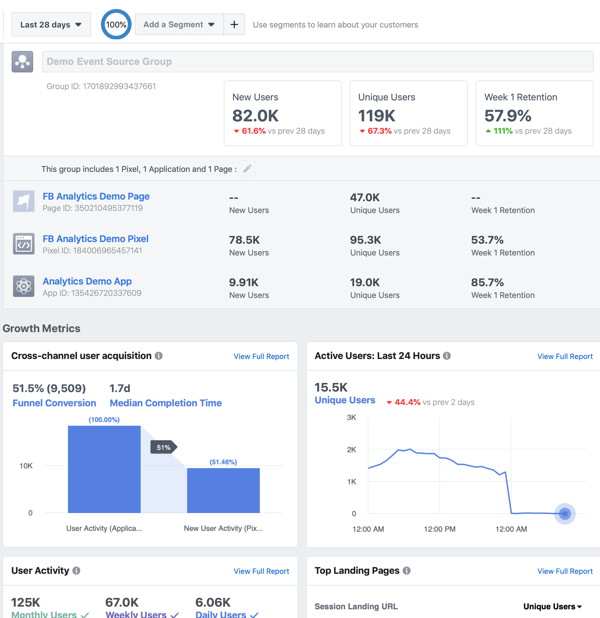
Mitä suurempi yleisö vuorovaikutuksessa kanssasi verkossa, sitä enemmän voit tarkastella näitä tietoja ja luoda segmenttejä ja yleisöjä. Todella hyödyllinen osa tapahtuman lähderyhmää on, että ne antavat sinun tehdä mitata valmistumisaste—Määrität sen kuitenkin - pikemminkin kuin linkittää napsautuksia tai lähettää reaktioita sekä maksettuihin että maksuttomiin kampanjoihisi.
Me kaikki tiedämme, että sivun tykkäykset eivät tarkoita mitään KPI: nä, mutta jos tiedät tarkalleen kuinka moni käyttäjä tykkäsi a viestin, katseli sitten sivua ja latasi sitten sovelluksen, voit määrittää todellisen arvon markkinoinnille kampanja.
Facebook Analytics voi myös kertoa, kuinka kauan tämä prosessi kesti, mikä antaa sinulle hyvän käsityksen tuotteesi tai palvelusi myyntijaksosta. Miksi tämä on tärkeää? Ads Managerissa muunnosnäkymällä on yleensä attribuutioikkuna 1 (oletus), 7 tai 28 päivää. Jos myyntisykli on 38 päivää, Ads Manager ei poimi sitä, että ihmiset mainoksistasi ovat tuottaneet tuloksen sivustollasi. Vain tapahtuman lähderyhmät voivat tehdä sen.
# 2: Analysoi yleisösegmentin tiedot
Segmentit ovat nopea ja helppo tapa erota yleisösi sisällä erilaiset käyttäytymismallit ja väestötiedot kun haluat tarkastella tietoja rakeisella tasolla.
Uuden segmentin luominen Facebook Analyticsissa on helppoa. Valitse Lisää segmentti ja valitse Luo uusi segmentti avattavasta valikosta.
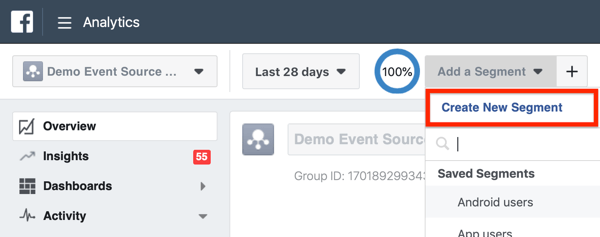
Sitten valitse ehto. Ehto voi olla tapahtuma, kohderyhmä, käyttäjän ominaisuus, laite, sovelluksen asennuslähde tai verkkoparametri. Se on lähinnä miten segmentoida tiedot.
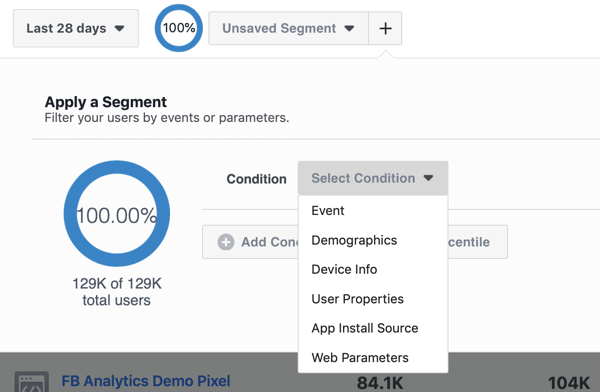
Esimerkiksi, jos haluat nähdä niiden ihmisten määrän, jotka ovat vuorovaikutuksessa brändisi kanssa sosiaalisesta mediasta lähteistä työpöydällä, voit valita nämä asetukset: Laitetiedot, Laitetyyppi, Onko mikä tahansa ja Tietokone.
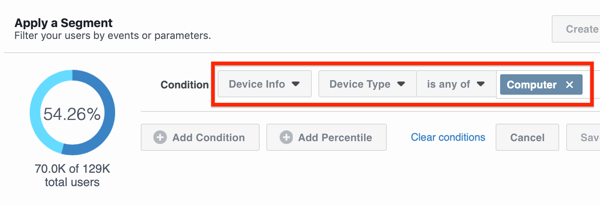
Hanki YouTube-markkinointikoulutus - verkossa!

Haluatko parantaa sitoutumistasi ja myyntiäsi YouTuben avulla? Liity sitten suurimpaan ja parhaaseen YouTube-markkinoinnin asiantuntijoiden kokoukseen, kun he jakavat todistettuja strategioita. Saat vaiheittaiset live-ohjeet, joihin keskitytään YouTube-strategia, videoiden luominen ja YouTube-mainokset. Ryhdy yrityksesi ja asiakkaidesi YouTube-markkinoinnin sankariksi toteuttaessasi strategioita, jotka saavat todistettuja tuloksia. Tämä on live-online-koulutustapahtuma ystäviltäsi Social Media Examiner -sivustolta.
KLIKKAA TÄTÄ TIETOJA - ALE LOPETTUU 22. SYYSKUU!Kun valitset segmentin, ympyräkaavio mukautuu automaattisesti ja näyttää prosenttiosuuden käyttäjistä, jotka täyttävät tämän kriteerin. Napsauta Tallenna jos haluat käytä tätä segmenttiä myöhemmin tai napsauta Käytä vain käytä tätä segmenttiä nyt.
Oletetaan, että tämän segmentin tulokset osoittavat, että 37% käyttäjistä on työpöydällä. Nämä tiedot ovat uskomattoman hyödyllisiä, jos näytät yksinomaan mobiilimainoksia. ehkä et tajunnut, että jopa 37% yleisösi kanavista on työpöydällä. Tai jos sinulla on sivusto, joka toimii parhaiten pöytätietokoneella, se tosiasia, että 63% käyttäjistäsi ei ole työpöydällä, voi saada sinut mobiililaitteisiin sopivammaksi.
Muista, että tämä segmentti seuraa sinua välilehdeltä toiseen Facebook Analyticsissa älä unohda tyhjentää segmenttiä, kun olet valmis palauttaa yleisösi. Yksinkertaisesti avaa avattava Segmentti-valikko uudelleen ja klikkausTyhjennä segmentti.
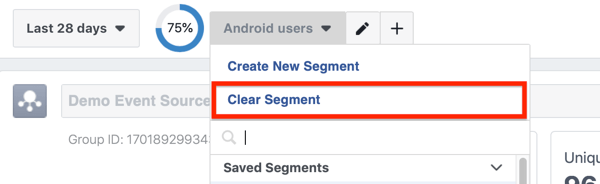
# 3: Suorita Omnichannel Lead Lead Attribution -analyysi
Tapahtumalähderyhmät ovat loistavia, jos haluat tietää, toimiiko maksettu ja orgaaninen markkinointisi ja miten tämä vaikuttaa yrityksesi kanaviin. Jos sinulla on asennettuna Facebook-mainostili, sivu ja pikseli, tämä auttaa sinua Seuraa käyttäjiä myyntisuppilossa erilaisten tapahtumien kautta.
Facebook tarjoaa yleensä viimeisen kosketuksen attribuution (joka tallentaa vain käyttäjät, jotka näkivät mainoksesi ja tulivat heti konversioksi) datapisteenä mainoksissa. Tiedämme, että tämä ei ole aina kokonaiskuva. Joskus ihmiset näkevät mainoksesi, märehivät muutaman päivän ja lopulta Google sinut ja kääntyvät. Teknisesti he ovat orgaaninen hakujohtaja, mutta todellisuudessa he aloittivat maksullisena sosiaalisen median liidinä. Nämä ihmiset ovat kadonneet Ads Manager -raporteista.
Sinä pystyt nähdä nämä ensimmäisen kosketuksen tulokset tai attribuutiot kun käytät monikanavaista analytiikkaa. Tapahtumalähderyhmien avulla voit tarkastella näitä tuloksia ja paremmin ymmärrä, miten mainoksesi vaikuttavat sivusi tai verkkosivustosi toimintoihin.
Havainnollistamiseksi saattaa tuntua siltä, että Facebook Reach -kampanjasi ei tuota yksittäistä asiakasta, vaan tarkemmin tarkasteltuna Facebook Analyticsissa tapahtumalähderyhmät, näet, että 5% mainoksesi kanssa vuorovaikutuksessa olevista käyttäjistä pitää viestisi tykkäyksinä ennen kuin lopulta täyttää yhteydenottolomakkeen verkkosivusto. Nämä tiedot ovat saatavilla Suppilot-välilehdellä Facebook Analyticsissa.
Vaikka Reach-kampanjasi ei välttämättä pitäisi johtaa kontakteihin (varmista, että käytät Reach-kampanjaa luoda yleisö sitouttamiskampanjalle, joka syötetään konversiokampanjaan), voit nähdä sen On. Jos olet määrittänyt mukautetut tapahtumat Facebook-pikseliin oikein, voit nähdä, kuinka arvokkaita nämä yhteystiedot ovatkin. Näin Tapahtumat-välilehti näyttää Facebook Analyticsissa:
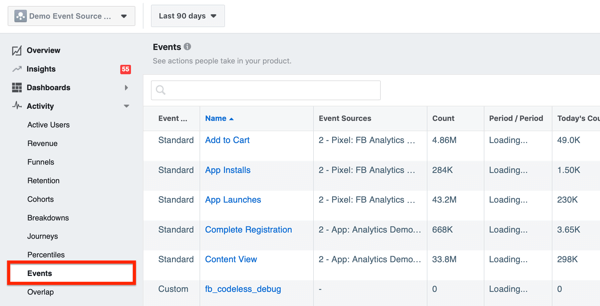
# 4: Paljasta asiakasmatkakäyttäytyminen
Suppilot ovat erittäin mielenkiintoisia ja hyödyllisiä. He antavat sinulle Tutustu siihen, miten ihmiset kulkevat myynti- ja markkinointikanavasi läpi käyttämällä tapahtumalähteen ryhmiä. Tämä auttaa sinua perustelemaan sosiaalisen budjetin ja varmistamaan, että lyöt ihmisiä ihmisillä ostajan jokaisessa vaiheessa.
Jos et ole varma, mitkä kanavat asennetaan alun perin, vilkaise Yleiskatsauksen kanavien välistä käyttäjien hankinta -moduulia.
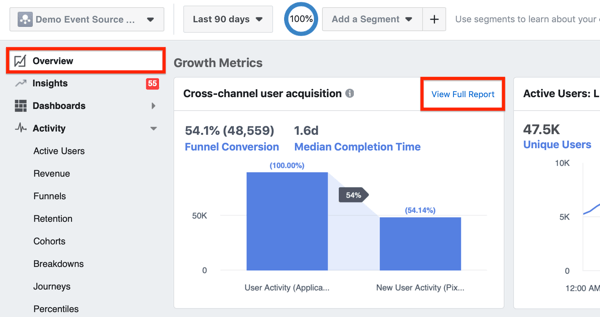
Kun sinä napsauta Näytä koko raportti, se tulee luoda suppilo tämän moduulin perusteella.
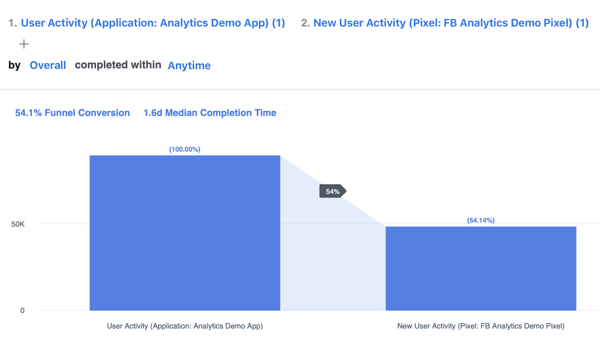
Jos sinä Napsauta ellipsikuvaketta oikealla, voit viedä kaikki suppilotiedot CSV-muodossa.
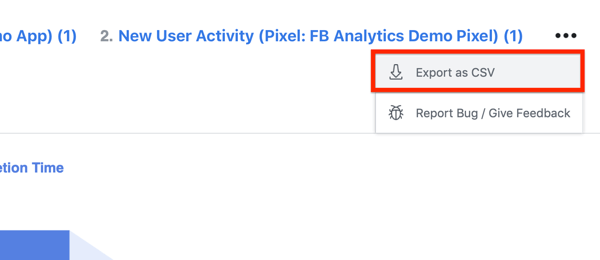
# 5: Arvioi käyttäjien säilyttäminen
Tapahtumalähderyhmillä on rooli käyttäjien säilyttämisen ja sisältömarkkinointisi analysoinnissa. Voit tehdä sen Facebook Analyticsin Säilytys-välilehdellä tarkastele käyttäjien prosenttiosuutta, jonka sisältösi pitää sisällään tietyn ajanjakson ajan. Tämä on erityisen hyödyllistä datapohjaisten päätösten tekemisessä.
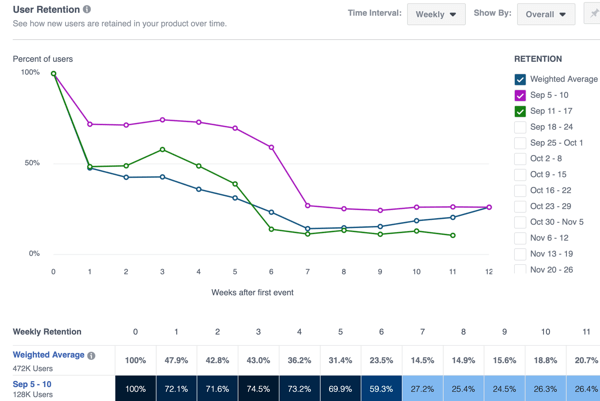
Säilyttäminen-välilehti antaisi sinulle segmentoi sijaintisi esimerkiksi Yhdysvaltoihin ja tutki, saivatko Cyber Monday -sopimuksesi arvokkaita asiakkaita viime viikolla. Keräämäsi tiedot voivat auttaa sinua päättämään, kuinka paljon käytetään tuleviin Cyber Monday -mainoskampanjoihin ja selvittää, onko lomaostoksilla kävijöiden elinikäinen arvo korkea verrattuna muihin kuin lomallesi yleisö.
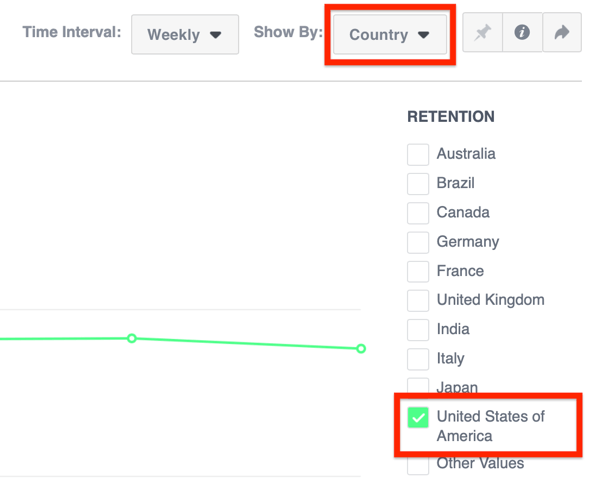
# 6: Käytä prosenttipisteitä tulevien markkinointi-aloitteiden ilmoittamiseen
Percentiles-välilehdellä saada hyödyllisiä oivalluksia tuotemerkistäsi ja erilaisista tapahtumista. Rakastan käyttää tätä toimintoa.
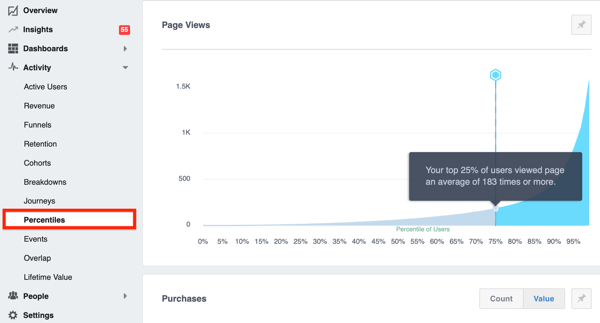
Oletetaan, että prosenttiosuudet-välilehti paljastaa, että 75% käyttäjistä lukee yrityksesi Messenger-keskusteluja. Näiden tietojen avulla voit olla varma, että käyttäjät lukevat viestin tulevaisuudessa.
Jos tämä tilasto olisi 30%, toisaalta haluat arvioida tekemäsi uudelleen ja tehdä muutoksia tarvittaessa. Ehkä Messenger-botti vääristää tätä tilastoa tai lähetät viestejä liian usein. Jotain on muutettava.
Johtopäätös
Tapahtumalähderyhmät saattavat kuulostaa monimutkaisilta, mutta ne on todella helppo määrittää. Kun ne ovat paikallaan, huomaat, että Facebook Analyticsisi on ladattu hyödyllisillä tiedoilla ja pystyt paremmin perustelemaan markkinointi- ja myyntibudjetit.
Ne ovat erinomaisia myös, jos sinulla on useita Facebook-sivuja, etenkin Facebook-sijaintisivut, koska niiden avulla voit tarkastella, kuinka hyvin sisältösi resonoi eri paikoissa. Ehkä olet siirtymässä uuteen sijaintiin (kaupunkiin tai maahan) ja haluat katsoa, miten ihmiset ovat vuorovaikutuksessa sisältösi kanssa sekä kuinka monta uutta ihmistä on vuorovaikutuksessa tuotemerkkisi kanssa siitä sijainti.
Mitä mieltä sinä olet? Käytätkö tapahtumalähteen ryhmiä yrityksellesi? Jos näin on, minkälaisia oivalluksia käytät Facebook Analyticsissa? Kerro meille kommenteissa!
Lisää artikkeleita Facebook Analyticsista:
- Opi aloittamaan Facebook Analyticsin käyttö.
- Opi käyttämään Facebook Analyticsia suppiloiden ja mainosten suorituskyvyn parantamiseen.
- Opi asentamaan ja käyttämään Facebook Analyticsia paljastamaan tietoja verkkosivustollasi vierailevista Facebook-käyttäjistä.



